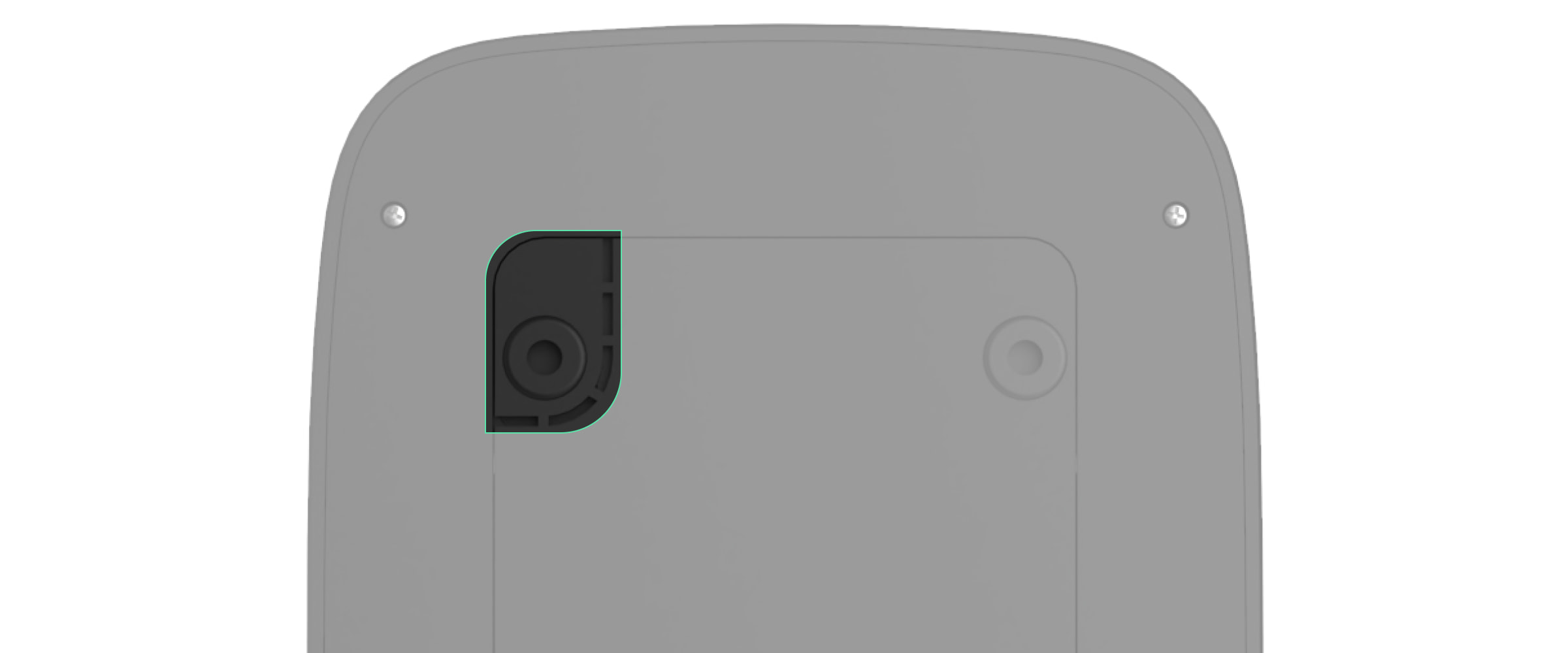KeyPad S Plus Jeweller è una tastiera touch wireless. Consente di gestire il sistema Ajax utilizzando carte contactless criptati e portachiavi. La tastiera supporta anche una funzione di “allarme silenzioso” che si attiva inserendo il codice coercizione. L’indicazione LED indica la modalità di sicurezza corrente.
La tastiera KeyPad S Plus funziona all’interno di un sistema Ajax, connessa all’hub tramite il protocollo sicuro Jeweller. Il raggio di comunicazione è fino a 1,700 metri in campo aperto. KeyPad S Plus funziona fino a 4,5 anni con le batterie preinstallate. Il dispositivo è progettato per essere usato solo all’interno.
Questa linea di prodotti è sviluppata per l’uso in progetti. Solo i partner accreditati di Ajax Systems possono vendere, installare e amministrare i prodotti Superior.
Le linee di prodotti Superior, Fibra e Baseline sono compatibili tra loro. Questo apre numerose possibilità di progettare sistemi di qualsiasi configurazione.
Elementi funzionali

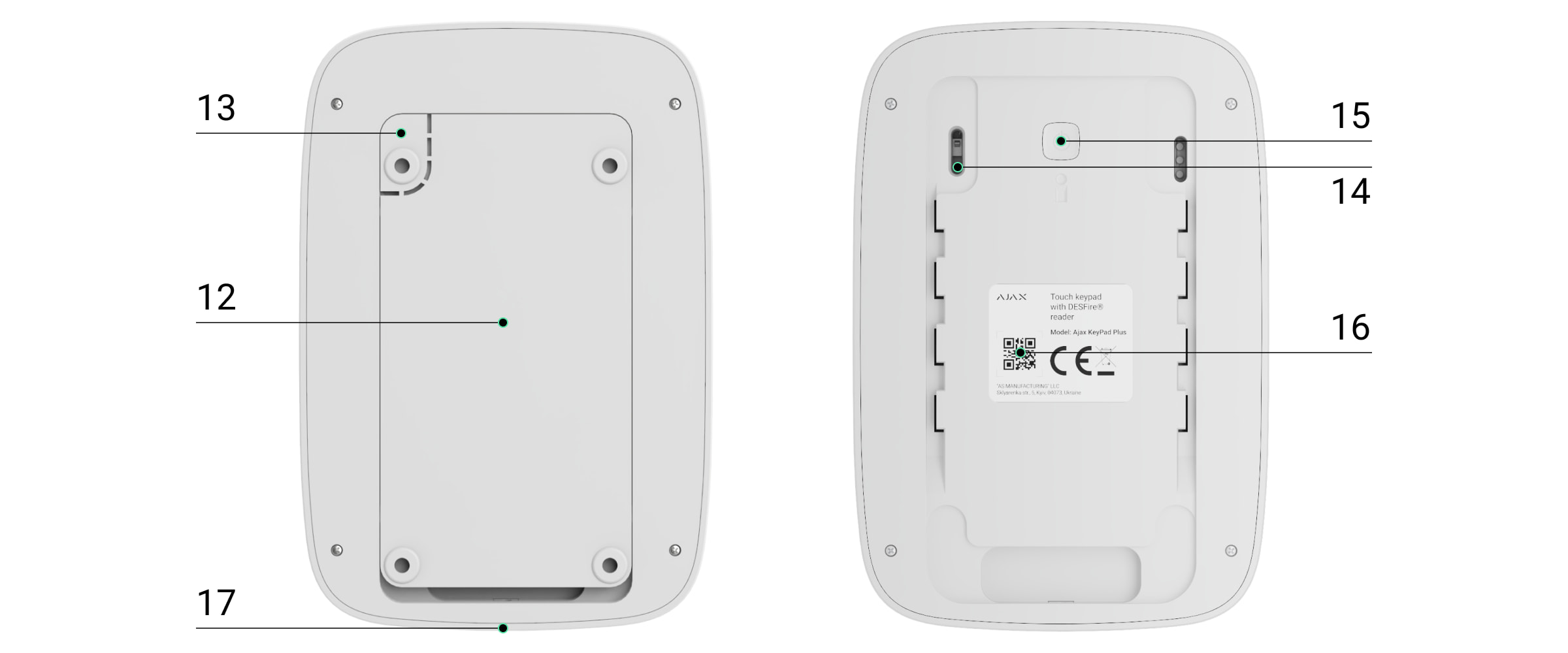
- Indicatore Inserito.
- Indicatore Disinserito.
- Indicatore Modalità notturna.
- Indicatore Malfunzionamento.
- Lettore di Pass/Tag.
- Tastiera numerica.
- Pulsante Funzione.
- Pulsante Ripristina.
- Pulsante Inserire
.
- Pulsante Disinserire
.
- Pulsante Modalità notturna
.
- Pannello di montaggio SmartBracket (per rimuovere il pannello, farlo scorrere verso il basso).
- La parte perforata è necessaria per l’azionamento del tamper antisabotaggio in caso di tentativo di smontaggio del dispositivo.
- Tamper antisabotaggio.
- Pulsante di accensione.
- Codice QR.
- Vite di fissaggio.
Unità centrali e ripetitori compatibili
Per il funzionamento del rilevatore è necessario un hub Ajax con la versione del firmware OS Malevich 2.16 e successive.
| Unità centrali | Ripetitori |
Principio di funzionamento
KeyPad S Plus inserisce e disinserisce la sicurezza di tutto l’impianto o di aree separate e permette di attivare la Modalità notturna. È possibile controllare le modalità di sicurezza con KeyPad S Plus utilizzando:
- Codici. La tastiera supporta codici generali e personali e l’inserimento senza immissione di codice.
- Carte o portachiavi. È possibile collegare al sistema i portachiavi Tag e le carte Pass.
KeyPad S Plus supporta i seguenti tipi di codice:
- Codice tastiera è un codice generale impostato per la tastiera. Quando viene utilizzato, tutti gli eventi vengono inviati alle app Ajax per conto della tastiera.
- Codice utente è un codice personale impostato per gli utenti aggiunti all’hub. Quando viene utilizzato, tutti gli eventi vengono consegnati alle app Ajax per conto dell’utente.
- Codice di accesso tastiera è un codice impostato per una persona non registrata nel sistema. Quando viene utilizzato, gli eventi vengono inviati alle app Ajax con il nome associato a questo codice.
- Codice G.P.G. è un codice di accesso per le guardie particolari giurate (G.P.G.) attivato dopo l’allarme e valido per un periodo specifico. Quando il codice viene attivato e utilizzato, gli eventi vengono inviati alle app Ajax con il nome associato a questo codice.
Il numero di codici personali, codici di accesso e codici G.P.G. dipende dal modello dell’hub.
Prima di inserire un codice o di usare Tag/Pass, si dovrebbe attivare (“svegliare”) KeyPad S Plus facendo scorrere la mano sul pannello touch dall’alto verso il basso. La retroilluminazione dei pulsanti si accende quando viene attivata e la tastiera emette un segnale acustico.
La funzione Riattivazione automatica con Ritardo all’ingresso permette automaticamente attivare la tastiera quando Ritardo all’ingresso è impostato. La funzione è supportata da KeyPad S Plus Jeweller con la versione del firmware 5.60.6.3 o versioni successive e gli hub con il firmware OS Malevich 2.18 e versioni successive.
La tastiera KeyPad S Plus è dotata di indicatori LED che mostrano la modalità di sicurezza attuale e i malfunzionamenti della tastiera (se presenti). Lo stato di sicurezza viene visualizzato solo quando la tastiera è attiva (la retroilluminazione del dispositivo è accesa).

Si può utilizzare KeyPad S Plus anche in condizioni di scarsa illuminazione, poiché è dotata di retroilluminazione. La pressione dei pulsanti è accompagnata da un segnale acustico. La luminosità della retroilluminazione e il volume della tastiera sono regolabili nelle impostazioni. Se la tastiera non viene toccata per 4 secondi, KeyPad S Plus riduce la luminosità della retroilluminazione. Dopo 8 secondi di inattività, entra in modalità di risparmio energetico e spegne lo schermo.
Se le batterie sono scariche, la retroilluminazione si accende al livello minimo indipendentemente dalle impostazioni.
Pulsante Funzione
KeyPad S Plus dispone del pulsante Funzione che funziona in una delle 3 modalità:
- Off: il pulsante Funzione è disattivato e non accade nulla quando l’utente preme questo pulsante.
- Allarme: dopo aver premuto il pulsante Funzione, il sistema invia un allarme alla centrale ricezione allarmi e a tutti gli utenti.
- Silenziare allarme antincendio interconnesso: dopo aver premuto il pulsante Funzione, il sistema disattiva le sirene dei rilevatori antincendio Ajax. Disponibile solo se è abilitata la funzione Allarmi antincendio interconnessi (Hub → Impostazioni
→ Servizio → Impostazioni rivelatori antincendio).
Codice coercizione
KeyPad S Plus supporta il codice coercizione. Permette di simulare la disattivazione dell’allarme. In questo caso, né l’app Ajax né le sirene installate nell’impianto riveleranno le vostre azioni. L’istituto di vigilanza e gli altri utenti del sistema di sicurezza saranno comunque avvisati dell’incidente.
Blocco automatico accesso non autorizzato
Se viene inserito un codice errato per tre volte entro 1 minuto, la tastiera viene bloccata per il tempo specificato nelle sue impostazioni. Durante questo periodo, l’hub ignorerà tutti i codici, informando contemporaneamente gli utenti del sistema di sicurezza del tentativo di indovinare il codice.
Un utente o un PRO con diritti di amministratore può sbloccare la tastiera nell’app. Inoltre, lo sblocco avviene automaticamente allo scadere del tempo di blocco specificato nelle impostazioni.
Funzione Silenziare allarme antincendio interconnesso
KeyPad S Plus può silenziare un allarme antincendio interconnesso premendo il pulsante Funzione (se l’impostazione richiesta è abilitata). La reazione del sistema alla pressione di un pulsante dipende dalle impostazioni e dallo stato del sistema:
- Gli allarmi antincendio interconnessi si sono già propagati: alla prima pressione del pulsante, tutte le sirene dei rilevatori antincendio vengono silenziate, a eccezione di quelle che hanno registrato l’allarme. Premendo nuovamente il pulsante, i rilevatori rimanenti vengono silenziati.
- Il ritardo degli allarmi interconnessi dura: premendo il pulsante Funzione, la sirena dei rivelatori antincendio Ajax attivati viene silenziata.
Tenere presente che l’opzione funziona solo se è abilitata la funzione Allarme antincendio interconnesso.
Con l’aggiornamento OS Malevich 2.12, gli utenti possono silenziare gli allarmi antincendio nelle proprie aree senza che questo abbia impatto sui rilevatori delle aree a cui non hanno accesso.
Inserimento in due fasi
KeyPad S Plus può partecipare all’inserimento in due fasi, ma non può essere usato come dispositivo di seconda fase. Il processo di inserimento in due fasi utilizzando Tag o Pass è simile a quello di quando si usa il codice personale o generale sulla tastiera.
Invio di eventi alla centrale ricezione allarmi
Il sistema di sicurezza Ajax può trasmettere allarmi all’app di monitoraggio PRO Desktop e alla centrale ricezione allarmi (CRA) utilizzando SurGard (Contact ID), SIA (DC-09), ADEMCO 685 e altri protocolli.
KeyPad S Plus può trasmettere i seguenti eventi:
- Il codice coercizione è stato inserito.
- Il pulsante antipanico è stato premuto (se il pulsante Funzione funziona in modalità pulsante antipanico).
- La tastiera è stata bloccata a causa di un tentativo di indovinare il codice.
- Allarme/ripristino del tamper antisabotaggio.
- Perdita/ripristino della connessione tra KeyPad S Plus e l’hub.
- Attivazione/disattivazione temporanea di KeyPad S Plus.
Quando si riceve un allarme, l’operatore della CRA sa esattamente cosa è successo e dove inviare la squadra di pronto intervento. L’indirizzabilità di ogni dispositivo Ajax consente di inviare eventi e il tipo di dispositivo, il nome assegnato e la stanza a PRO Desktop o alla CRA. L’elenco dei parametri trasmessi può variare a seconda del tipo di CRA e del protocollo di comunicazione selezionato.
L’ID e il numero del dispositivo si trovano nei suoi Stati nell’app Ajax.
Aggiungere al sistema
KeyPad S Plus è incompatibile con Hub e con le unità centrali di terzi.
Per collegare KeyPad S Plus all’hub, il dispositivo deve trovarsi nello stesso impianto protetto come il sistema (entro il raggio della rete radio dell’hub). Affinché il dispositivo funzioni tramite il ripetitore ReX o ReX 2, è necessario prima aggiungere il dispositivo all’hub, poi collegarlo a ReX o ReX 2 nelle impostazioni del ripetitore.
L’hub e il dispositivo funzionanti con diverse frequenze radio sono incompatibili. Le frequenze di funzionamento di un dispositivo possono variare in base alla regione di vendita. Si consiglia di acquistare e utilizzare dispositivi Ajax nella stessa regione. È possibile verificare quali bande di frequenze radio utilizza un dispositivo rivolgendosi al servizio di assistenza.
Prima di aggiungere un dispositivo
- Installare l’app Ajax PRO.
- Accedere a un account PRO o creare uno nuovo.
- Selezionare uno spazio o creare uno nuovo.
La funzionalità di spazio è disponibile per le app di tali versioni e successive:
- Ajax Security System 3.0 per iOS;
- Ajax Security System 3.0 per Android;
- Ajax PRO: Tool for Engineers 2.0 per iOS;
- Ajax PRO: Tool for Engineers 2.0 per Android;
- Ajax PRO Desktop 4.0 per macOS;
- Ajax PRO Desktop 4.0 per Windows.
- Aggiungere almeno una stanza virtuale.
- Aggiungete allo spazio un hub compatibile. Assicurarsi che l’hub sia acceso e che abbia accesso a Internet tramite cavo Ethernet, Wi-Fi e/o rete mobile.
- Verificare che lo spazio sia disinserito e che l’hub non stia avviando un aggiornamento controllando gli stati nell’app Ajax.
Questa linea di prodotti è sviluppata per l’uso in progetti. Solo i partner accreditati di Ajax Systems possono installare e amministrare i prodotti Superior.
Connessione all’hub
- Aprire l’app Ajax PRO. Selezionare l’hub a cui si desidera aggiungere il dispositivo.
- Accedere al menu Dispositivi
e fare clic su Aggiungi dispositivo.
- Assegnare un nome alla tastiera, scansionare o digitare il codice QR (posto sulla confezione sotto il pannello di montaggio SmartBracket), selezionare una stanza e un’area (se la funzione Modalità aree è abilitata).
- Fare clic su Aggiungi. Inizierà il conto alla rovescia.
- Accendere la tastiera tenendo premuto il pulsante di accensione per 3 secondi. Una volta collegata, la tastiera KeyPad S Plus apparirà nell’elenco dei dispositivi hub nell’app. Per la connessione, posizionare la tastiera nello stesso impianto protetto del sistema (all’interno dell’area di copertura della rete radio dell’hub). Se la connessione non funziona, riprovare dopo 10 secondi.
KeyPad S Plus funziona con un singolo hub. Se viene collegato a un nuovo hub, il dispositivo non trasmette più i comandi all’hub precedente. Una volta aggiunto a un nuovo hub, KeyPad S Plus non viene rimosso dalla lista dei dispositivi del vecchio hub. In questo caso è necessario rimuoverlo manualmente tramite l’app Ajax.
Se la tastiera non riesce a connettersi all’hub, KeyPad S Plus si spegne automaticamente 6 secondi dopo l’accensione. Pertanto, non è necessario scollegare il dispositivo per riprovare la connessione.
L’aggiornamento degli stati dei dispositivi nell’elenco dipende dalle impostazioni di Jeweller. Il valore predefinito è 36 secondi.
Icone
Le icone mostrano alcuni stati di KeyPad S Plus. Per accedervi:
- Accedere all’app Ajax.
- Selezionare l’hub.
- Andare alla sezione Dispositivi
.
| Icona | Significato |
|
Intensità segnale di Jeweller. Visualizza l’intensità del segnale tra l’hub e il dispositivo. Il valore raccomandato è di 2–3 tacche. |
|
|
Il livello di carica della batteria del dispositivo è OK o è in carica. |
|
|
Il dispositivo è difettoso. L’elenco dei malfunzionamenti è disponibile negli stati del dispositivo. |
|
| Viene visualizzato quando il dispositivo funziona tramite un ripetitore del segnale radio. | |
|
Il dispositivo è disattivato permanentemente. |
|
|
Il dispositivo è stato disattivato a causa del superamento del numero di allarmi preimpostato. |
|
|
Il dispositivo ha gli eventi di attivazione del tamper antisabotaggio permanentemente disattivati. |
|
|
Il dispositivo è disattivato fino al primo disinserimento. |
|
|
Il dispositivo ha gli eventi di attivazione del tamper antisabotaggio permanentemente disattivati. Fino al primo disinserimento. |
|
| La funzione Lettura Pass/Tag è abilitata nelle impostazioni di KeyPad S Plus. | |
| La funzione Lettura Pass/Tag è disattivata nelle impostazioni di KeyPad S Plus. | |
|
Il dispositivo non è stato trasferito al nuovo hub. |
Stati
Il menu Stati include informazioni sul dispositivo e i sui suoi parametri di funzionamento. Gli stati di KeyPad S Plus Jeweller si trovano nelle app Ajax:
- Andare alla sezione Dispositivi
.
- Selezionare KeyPad S Plus dall’elenco.
| Parametro | Valore |
| Malfunzionamento |
Facendo clic su Il campo appare solo se viene rilevato un malfunzionamento. |
| Temperatura |
Temperatura della tastiera. Errore accettabile tra il valore nell’app e la temperatura ambiente: 2°C. Il valore viene aggiornato non appena il dispositivo identifica una variazione di temperatura di almeno 1°C. Si può configurare uno scenario per temperatura per controllare i dispositivi di automazione. |
| Intensità segnale di Jeweller |
Intensità del segnale tra l’hub/ripetitore e la tastiera. Si consiglia di installare il dispositivo in luoghi in cui l’intensità del segnale è di 2–3 tacche. |
| Connessione tramite Jeweller | Stato della connessione tra l’hub o il ripetitore e la tastiera:
|
| ReX |
Visualizza lo stato di utilizzo del ripetitore del segnale radio. Il campo non viene visualizzato se la tastiera comunica direttamente con l’hub. |
| Carica batteria | Livello di carica della batteria del dispositivo. Sono disponibili due stati:
Quando le batterie si scaricano, le app Ajax e l’Istituto di vigilanza riceveranno le notifiche appropriate. Dopo aver inviato una notifica di batteria scarica, la tastiera può funzionare fino ad altri 2 mesi. Come viene visualizzata la carica della batteria nelle app Ajax |
| Stato coperchio | Il tamper antisabotaggio si attiva se qualcuno tenta di staccare il dispositivo dalla superficie o di danneggiare la custodia. Ci sono due stati:
|
| Lettura pass/tag | Indica se il lettore di carte e portachiavi è abilitato. |
| Gestione facile delle aree assegnato | Indica se la modalità di sicurezza può essere cambiata con Pass o Tag e senza conferma tramite i pulsanti di controllo. |
| Cambio facile della modalità sicurezza |
Questa funzione sostituisce Gestione facile delle aree assegnato su KeyPad S Plus Jeweller con la versione del firmware 5.60.6.3 o successive, funzionante con hub con OS Malevich 2.18 o versioni successive. Mostra la configurazione della funzione Cambio facile della modalità sicurezza:
Nelle impostazioni dell’hub, tramite l’app Ajax PRO, è necessario impostare una lunghezza fissa del codice di accesso. |
| Disattivazione forzata | Mostra lo stato della funzione di disattivazione forzata del dispositivo:
|
| Disattivazione unica | Mostra lo stato della funzione di disattivazione unica del dispositivo:
|
| Firmware | Versione del firmware del dispositivo. |
| Device ID | ID del dispositivo. Disponibile anche sul codice QR sulla custodia del dispositivo e sull’imballaggio. |
| Dispositivo n. | Numero del loop del dispositivo (zona). |
Impostazioni
Per cambiare le impostazioni di KeyPad S Plus nell’app Ajax:
- Andare alla sezione Dispositivi
.
- Selezionare KeyPad S Plus dall’elenco.
- Andare alle Impostazioni facendo clic sull’icona ingranaggio
.
- Impostare i parametri richiesti.
- Fare clic su Indietro per salvare le nuove impostazioni.
| Parametro | Valore |
| Nome |
Nome del dispositivo. Visualizzato nell’elenco dei dispositivi dell’hub, nei messaggi SMS e nelle notifiche del registro degli eventi. Fare clic sul campo del testo per cambiare il nome della tastiera. Il nome può contenere fino a 12 caratteri cirillici o fino a 24 caratteri latini. |
| Stanza |
Selezionare la stanza virtuale a cui è assegnata la tastiera KeyPad S Plus. Il nome della stanza viene visualizzato nel testo degli SMS e nelle notifiche nel registro degli eventi. |
| Gestione delle aree |
Selezione dell’area di sicurezza controllata dal dispositivo. È possibile selezionare tutte le aree o solo una di esse. Il campo viene visualizzato quando la Modalità aree è abilitata. |
| Opzioni accesso | Selezione del metodo di inserimento/disinserimento:
Per attivare i Codici di accesso tastiera impostati per le persone non registrate nel sistema, selezionare le opzioni sulla tastiera: Solo codici tastiera o Codici tastiera e utente. |
| Codice tastiera | Selezione di un codice generale per il controllo della sicurezza. Contiene da 4 a 6 cifre. |
| Codice coercizione |
Selezione di un codice coercizione generale per l’allarme silenziato. Contiene da 4 a 6 cifre. |
| Pulsante funzione | Selezione della modalità di funzionamento del pulsante * (funzione):
|
| Inserimento senza codice | La funzione permette di attivare il sistema senza inserire un codice. A tal fine, fare clic sul pulsante Inserire o Modalità notturna. |
| Blocco automatico accesso non autorizzato |
Se la funzione è abilitata, la tastiera viene bloccata per il tempo prestabilito se viene inserito un codice errato o se vengono utilizzati i dispositivi di accesso Pass/Tag non verificati per più di 3 volte di seguito entro 1 minuto. Durante questo periodo non è possibile disinserire il sistema tramite la tastiera. Tuttavia, è possibile sbloccare la tastiera tramite l’app Ajax. |
| Tempo blocco automatico, min | Selezione del periodo di blocco della tastiera dopo tentativi errati di codice:
|
| Luminosità |
Regolazione della luminosità della retroilluminazione dei pulsanti della tastiera. La retroilluminazione funziona solo quando la tastiera è attiva. Questa opzione non influisce sul livello di luminosità degli indicatori della modalità di sicurezza e del lettore di Pass/Tag. |
| Volume pulsanti | Selezione del livello del volume dei pulsanti della tastiera quando vengono premuti. |
| Lettura pass/tag | Quando la funzione è abilitata, la modalità di sicurezza può essere controllata con dispositivi di accesso Pass e Tag. |
| Conferma dell’autorizzazione con un codice |
Se la funzione è attivata, l’autorizzazione del sistema tramite i dispositivi di accesso richiede la conferma dell’azione con l’utente o il codice tastiera. Disponibile se è attivata la funzione Lettura pass/tag. Questa impostazione è supportata quando KeyPad Plus Jeweller è connesso agli hub con la versione del firmware OS Malevich 2.20 o successive. |
| Tempo per la conferma |
Selezione del tempo massimo per confermare l’autorizzazione con una password dopo la conferma dei dispositivi di accesso. Disponibile se è attivata la funzione Conferma dell’autorizzazione con un codice. Questa impostazione è supportata quando KeyPad Plus Jeweller è connesso agli hub con la versione del firmware OS Malevich 2.21 o successive. |
| Gestione facile delle aree assegnato |
Se la funzione è abilitata, la modifica della modalità di sicurezza con Tag e Pass non richiede la conferma premendo il pulsante Inserire, Disinserire o Modalità notturna. La modalità di sicurezza viene cambiata automaticamente. Questa funzione è disponibile se Lettura pass/tag è abilitata nelle impostazioni della tastiera. Se la Modalità aree è attivata, la funzione è disponibile quando la tastiera è assegnata a una particolare area: il campo Gestione delle aree nelle impostazioni della tastiera. |
| Cambio facile della modalità sicurezza |
Questa funzione sostituisce Gestione facile delle aree assegnato su KeyPad S Plus Jeweller con la versione del firmware 6.60.0.6 o successive, funzionante con hub con OS Malevich 2.19 o versioni successive. Consente agli utenti di inserire/disinserire il sistema senza conferma, premendo i pulsanti della tastiera. Sono disponibili tre opzioni:
Nelle impostazioni dell’hub, tramite l’app Ajax PRO, è necessario impostare una lunghezza fissa del codice di accesso. |
| Inserimento senza codice | Se la funzione è attivata, l’utente può inserire l’impianto senza inserire un codice o avvicinare il dispositivo di accesso personale.Se la funzione è disattivata, inserire un codice o avvicinare il dispositivo di accesso per inserire il sistema. Lo schermo per l’inserimento del codice appare dopo aver premuto il pulsante Inserire |
| Riattivazione automatica con Ritardo all’ingresso |
La funzione è disponibile su KeyPad S Plus Jeweller con la versione del firmware 6.60.0.6 o successive, funzionante con hub con OS Malevich 2.19 o versioni successive. Attiva la tastiera dopo che la funzione Ritardo all’ingresso è stata avviata da un qualsiasi dispositivo di sicurezza. La funzione di riattivazione automatica può anche ridurre la durata della batteria della tastiera. |
| Allarme con una sirena se il pulsante antipanico viene premuto | Il campo viene visualizzato se la funzione Allarme è selezionata per il pulsante funzione.Quando questa funzione è abilitata, le sirene collegate al sistema di sicurezza emettono un avviso quando il pulsante * (funzione) viene premuto. |
| Test intensità segnale di Jeweller | La tastiera passa alla modalità Test intensità segnale di Jeweller. Il valore raccomandato è di 2–3 barre.Maggiori informazioni |
| Test di attenuazione del segnale |
La tastiera passa alla modalità Test di attenuazione del segnale. |
| Ripristino Pass/Tag |
Consente di eliminare dalla memoria del dispositivo tutti gli hub abbinati a Tag o Pass. |
| Manuale utente | Apre il manuale utente di KeyPad S Plus nell’app Ajax. |
| Disattivazione forzata |
Permette all’utente di disabilitare il dispositivo senza rimuoverlo dal sistema. Sono disponibili tre opzioni:
Il sistema può anche disattivare automaticamente i dispositivi quando il numero di allarmi preimpostato viene superato o quando il timer di recupero scade. |
| Disattivazione unica |
Consente all’utente di disabilitare gli eventi del dispositivo fino al primo disinserimento. Sono disponibili tre opzioni:
|
| Disaccoppia dispositivo | Disaccoppia KeyPad S Plus dall’hub e ne cancella le impostazioni. |
I ritardi all’ingresso/uscita vengono impostati nelle impostazioni del rilevatore corrispondente, non nelle impostazioni della tastiera.
Impostazione dei codici
Il sistema Ajax consente di impostare un codice per la tastiera, nonché codici personali per gli utenti aggiunti all’hub. È conveniente, ad esempio, fornire a un’impresa di pulizie l’accesso alla gestione della sicurezza.
Codice di accesso alla tastiera
Per generare un codice di accesso alla tastiera, nelle app Ajax:
- Andare alla scheda Dispositivi
.
- Selezionare la tastiera per la quale si desidera impostare un codice di accesso.
- Andare alle Impostazioni facendo clic sull’icona dell’ingranaggio
.
- Selezionare Codice tastiera e fare clic su di essa.
- Impostare il codice della tastiera. Deve contenere da 4 a 6 cifre.
- Premere Fatto per salvare i dati.
Codice utente
Ogni utente registrato nel sistema può impostare un codice di accesso personale. Per farlo nell’app:
- Andare alla scheda Dispositivi
.
- Selezionare un hub.
- Andare alle Impostazioni facendo clic sull’icona ingranaggio
.
- Aprire il menu Utenti.
- Trovare il proprio account nell’elenco e fare clic su di esso.
- Andare a Impostazioni codice di accesso.
- Impostare il codice utente. Deve contenere da 4 a 6 cifre.
- Fare clic su Salva per salvare le modifiche.
Per creare un codice di accesso per un utente senza account, nelle app:
- Andare alla scheda Dispositivi
.
- Selezionare l’hub dall’elenco.
- Andare alle Impostazioni facendo clic sull’icona ingranaggio
.
- Andare al menu Codici di accesso tastiera.
- Fare clic su Aggiungi codice. Inserire Nome e Codice di accesso. Deve contenere da 4 a 6 cifre.
- Fare clic su Aggiungere per salvare i dati.
Codice coercizione
Per generare un codice coercizione tastiera, nelle app:
- Andare alla scheda Dispositivi
.
- Selezionare la tastiera per la quale si desidera impostare un codice coercizione.
- Andare alle Impostazioni facendo clic sull’icona ingranaggio
.
- Trovare la funzione Codice coercizione e fare clic su di essa.
- Impostare il codice coercizione della tastiera. Deve contenere da 4 a 6 cifre.
- Fare clic su Fatto per salvare i dati.
Ogni utente registrato nel sistema può impostare un codice coercizione personale. Per farlo nell’app:
- Andare alla scheda Dispositivi
.
- Selezionare un hub.
- Andare alle Impostazioni facendo clic sull’icona ingranaggio
.
- Aprire il menu Utenti.
- Trovare il proprio account nell’elenco e fare clic su di esso.
- Andare a Impostazioni codice di accesso.
- Impostare il codice utente coercizione. Deve contenere da 4 a 6 cifre.
- Fare clic su Salva per salvare le modifiche.
Per creare un codice coercizione per un utente senza account, occorre innanzitutto creare il codice di accesso personale per questo utente. Per farlo nell’app:
- Andare alla scheda Dispositivi
.
- Selezionare l’hub dall’elenco.
- Andare alle Impostazioni facendo clic sull’icona ingranaggio
.
- Andare al menu Codici di accesso tastiera.
- Selezionare un utente dall’elenco.
- Andare al menu Codice coercizione.
- Impostare il codice coercizione. Deve contenere da 4 a 6 cifre.
- Fare clic su Fatto.
- Fare clic su Salva per salvare le modifiche.
Solo un PRO con i diritti di configurazione del sistema può creare e configurare i codici G.P.G. nelle app Ajax PRO. Maggiori informazioni sulla configurazione di questa funzione sono disponibili in questo articolo.
I codici G.P.G. sono supportati dagli hub (tranne il modello Hub) con OS Malevich 2.17 e successive.
Aggiunta di Pass e Tag
KeyPad S Plus può funzionare con i portachiavi Tag, le carte Pass, e i portachiavi e le carte di terzi che utilizzano la tecnologia DESFire®.
Prima di aggiungere dispositivi di terzi che supportano DESFire®, assicurarsi che dispongano di memoria libera sufficiente per gestire la nuova tastiera. Il dispositivo di terzi deve essere preformattato.
Il numero massimo di Pass e Tag collegati dipende dal modello di hub. Allo stesso tempo, Pass e Tag collegati non influiscono sul limite totale di dispositivi sull’hub.
| Modello di hub | Numero di dispositivi Tag o Pass |
| Hub Plus | 99 |
| Hub 2 | 50 |
| Hub 2 Plus | 200 |
| Hub Hybrid (2G)/(4G) | 50 |
La procedura per collegare Tag, Pass e i dispositivi di terzi è la stessa. Le istruzioni di collegamento sono disponibili qui.
Controllo della sicurezza con i codici
Utilizzando un codice generale, codice personale o codice G.P.G., è possibile controllare la Modalità notturna e la sicurezza dell’intero impianto o di aree separate. L’inserimento del codice deve essere confermato premendo uno dei pulsanti: (Inserire),
(Disinserire) e
(Modalità notturna). La tastiera consente di utilizzare codici da 4 a 6 cifre. Le cifre inserite erroneamente vengono reimpostate con il tasto
.
Nelle app Ajax PRO, nelle impostazioni dell’hub, è possibile impostare i requisiti per la lunghezza dei codici di accesso utilizzati per l’autorizzazione degli utenti e l’accesso al sistema. È possibile selezionare la funzione Flessibile (da 4 a 6 simboli) o definire la lunghezza fissa del codice: 4 simboli, 5 simboli o 6 simboli. Questa funzione è disponibile sugli hub con OS Malevich 2.19 o versioni successive.
L’impostazione di una lunghezza di codice fissa azzera tutti i codici di accesso precedentemente configurati.
La lunghezza fissa del codice è necessaria per la funzione Cambio facile della modalità sicurezza che permette di disinserire il sistema senza premere il pulsante Disinserire sulla tastiera dopo aver inserito un codice di accesso o aver utilizzato un dispositivo di accesso.
La funzione Cambio facile della modalità sicurezza è disponibile su KeyPad S Plus Jeweller con la versione del firmware 6.60.0.6 o successive.
Se viene utilizzato un codice personale o il codice di accesso, il nome dell’utente che ha inserito o disinserito il sistema viene visualizzato nel registro degli eventi dell’hub e nell’elenco delle notifiche. Se viene utilizzato un codice generale, il nome dell’utente che ha cambiato la modalità di sicurezza non viene visualizzato.
|
Inserimento con il codice personale Il nome utente viene visualizzato nelle notifiche e nel registro degli eventi |
 |
|
Inserimento con il codice generale Il nome del dispositivo viene visualizzato nelle notifiche e nel registro degli eventi |
 |
La tastiera KeyPad S Plus viene bloccata per il tempo specificato nelle impostazioni se viene inserito un codice errato per tre volte di seguito entro 1 minuto. Le notifiche corrispondenti sono inviate agli utenti e alla centrale ricezione allarmi dell’istituto di vigilanza. Un utente o un PRO con diritti di amministratore può sbloccare la tastiera nell’app Ajax.
- Attivare la tastiera passandovi sopra la mano. Avvicinare Tag o Pass al lettore di Pass/Tag della tastiera se è attivata la funzione Conferma dell’autorizzazione con un codice.
- Inserire il Codice tastiera.
- Premere il pulsante
(Inserire),
(Disinserire) o
(Modalità notturna).
Ad esempio, per inserire il sistema:
1234 →
- Attivare la tastiera passandovi sopra la mano. Avvicinare Tag o Pass al lettore di Pass/Tag della tastiera se è attivata la funzione Conferma dell’autorizzazione con un codice.
- Inserire il Codice tastiera.
- Premere il pulsante funzione.
- Inserire l’ID area.
- Premere il pulsante
(Inserire),
(Disinserire) o
(Modalità notturna).
Ad esempio, per inserire l’area:
1234 → * → 2 →
Se nelle impostazioni di KeyPad S Plus è stata assegnata un’area di sicurezza, non è necessario inserire l’ID dell’area. Per controllare la sicurezza dell’area, è sufficiente inserire il codice tastiera o il codice utente.
Se un’area viene assegnata a KeyPad S Plus, non sarà possibile gestire la Modalità notturna utilizzando un codice generale. In questo caso, la Modalità notturna può essere gestita solo con un codice personale, se l’utente ha i diritti appropriati.
- Attivare la tastiera passandovi sopra la mano. Avvicinare Tag o Pass al lettore di Pass/Tag della tastiera se è attivata la funzione Conferma dell’autorizzazione con un codice.
- Inserire l’ID utente.
- Premere * (pulsante funzione).
- Inserire il codice personale.
- Premere il pulsante
(Inserire),
(Disinserire) o
(Modalità notturna).
Ad esempio, per inserire il sistema:
2 → * → 1234 →
- Attivare la tastiera passandovi sopra la mano. Avvicinare Tag o Pass al lettore di Pass/Tag della tastiera se è attivata la funzione Conferma dell’autorizzazione con un codice.
- Inserire l’ID utente.
- Premere * (pulsante funzione).
- Inserire il codice personale.
- Premere * (pulsante funzione).
- Inserire l’ID area.
- Premere il pulsante
(Inserire),
(Disinserire) o
(Modalità notturna).
Ad esempio, per inserire l’area:
2 → * → 1234 → * → 5 →
Se un’area è assegnata a KeyPad S Plus (nel campo Gestione delle aree nelle impostazioni della tastiera), non è necessario inserire l’ID dell’area. Per gestire la modalità di sicurezza di questa area è sufficiente inserire un codice personale.
- Attivare la tastiera passandovi sopra la mano. Avvicinare Tag o Pass al lettore di Pass/Tag della tastiera se è attivata la funzione Conferma dell’autorizzazione con un codice.
- Inserire il codice di accesso.
- Premere il pulsante
(Inserire),
(Disinserire) o
(Modalità notturna).
Ad esempio, per inserire il sistema:
1234 →
- Attivare la tastiera passandovi sopra la mano. Avvicinare Tag o Pass al lettore di Pass/Tag della tastiera se è attivata la funzione Conferma dell’autorizzazione con un codice.
- Inserire il codice di accesso.
- Premere * (pulsante funzione).
- Inserire l’ID area.
- Premere il pulsante
(Inserire),
(Disinserire) o
(Modalità notturna).
Ad esempio, per inserire l’area:
1234 → * → 2 →
Un codice coercizione permette di simulare la disattivazione dell’allarme. In questo caso, l’app Ajax e le sirene installate nell’impianto non riveleranno le vostre azioni, ma l’istituto di vigilanza e gli altri utenti saranno avvisati dell’incidente. È possibile utilizzare sia il codice personale che quello codice coercizione generale. Nella sezione Codici di accesso tastiera, è possibile impostare un codice coercizione per le persone non registrate nel sistema.
Scenari e sirene reagiscono al disinserimento in caso di coercizione allo stesso modo che nel caso di un disinserimento normale.
Utilizzare un codice coercizione generale
- Attivare la tastiera passandovi sopra la mano. Avvicinare Tag o Pass al lettore di Pass/Tag della tastiera se è attivata la funzione Conferma dell’autorizzazione con un codice.
- Inserire il codice coercizione generale.
- Premere il pulsante
(Disinserire).
Per esempio:
4321 →
Utilizzare un codice coercizione personale dell’utente registrato
- Attivare la tastiera passandovi sopra la mano. Avvicinare Tag o Pass al lettore di Pass/Tag della tastiera se è attivata la funzione Conferma dell’autorizzazione con un codice.
- Inserire l’ID utente.
- Premere * (pulsante funzione).
- Inserire il codice coercizione personale.
- Premere il pulsante
(Disinserire).
Per esempio:
2 → * → 4422 →
Utilizzare il codice coercizione di una persona non registrata nel sistema
- Attivare la tastiera passandovi sopra la mano. Avvicinare Tag o Pass al lettore di Pass/Tag della tastiera se è attivata la funzione Conferma dell’autorizzazione con un codice.
- Inserire il codice coercizione.
- Premere il pulsante
(Disinserire).
Per esempio:
4567 →
Il codice G.P.G. si attiva dopo l’attivazione dell’allarme durante l’orario configurato nelle impostazioni dell’hub ed è valido per un periodo specificato. In questo modo si garantisce che tali codici vengano utilizzati solo in caso di rischio, a differenza dei codici tastiera o utente.
Controllo di sicurezza dell’impianto tramite il codice G.P.G.:
Inserire il codice G.P.G. e premere il pulsante (Inserire),
(Disinserire) o
(Modalità notturna).
Per esempio:
1234 →
Controllo di sicurezza dell’area tramite il codice G.P.G.:
Inserire il codice G.P.G., premere *, inserire Area ID, e premere il pulsante (Inserire),
(Disinserire) o
(Modalità notturna).
Per esempio:
1234 → * → 2 →
Gestione della sicurezza tramite Tag o Pass
- Attivare la tastiera passando la mano su di essa. KeyPad S Plus emette un segnale acustico (se abilitato nelle impostazioni) e accende la retroilluminazione.
Si prega di notare che la tastiera può essere attivata automaticamente utilizzando la funzione Riattivazione automatica con il Ritardo all’ingresso se è stata impostata la funzione Ritardo all’ingresso. Questa funzione è supportata da KeyPad S Plus Jeweller con la versione del firmware 5.60.6.3 o successive e da hub con OS Malevich 2.18 o versioni successive.
- Avvicinare Tag o Pass al lettore della tastiera. Il lettore è indicato da icone a onde.
- Immettere il codice richiesto se è attivata la funzione Conferma dell’autorizzazione con un codice.
- Premere il pulsante Inserire, Disinserire o Modalità notturna sulla tastiera.
Si prega di notare che se nelle impostazioni di KeyPad S Plus è abilitata la funzione Cambio facile della modalità sicurezza, non è necessario premere il pulsante Inserire, Disinserire o Modalità notturna. La modalità di sicurezza cambierà passando al suo stato opposto dopo aver utilizzato Tag o Pass.
Indicazione

KeyPad S Plus può segnalare la modalità di sicurezza corrente, le sequenze di tasti, i malfunzionamenti e il suo stato tramite indicazione LED e suono. La retroilluminazione visualizza la modalità di sicurezza corrente dopo l’attivazione della tastiera. Le informazioni sulla modalità di sicurezza corrente sono rilevanti anche se la modalità di inserimento viene cambiata da un altro dispositivo: un portachiavi, un’altra tastiera o un’app.
È possibile attivare la tastiera passando la mano sul pannello touch dall’alto verso il basso. Quando viene attivata, la retroilluminazione della tastiera si accende e viene emesso un segnale acustico (se abilitato).
La funzione Riattivazione automatica con Ritardo all’ingresso consente di attivare automaticamente la tastiera quando è impostato il Ritardo all’ingresso. Questa funzione è supportata da KeyPad S Plus Jeweller con la versione del firmware 5.60.6.3 o successive e da hub con OS Malevich 2.18 o versioni successive.
| Evento | Indicazione |
| Non c’è connessione con l’hub o con il ripetitore del segnale radio | LED X lampeggia |
| La custodia di KeyPad S Plus è aperta (il pannello di montaggio SmartBracket è stato rimosso) | LED X lampeggia brevemente una volta |
| Pulsante touch premuto | Breve segnale acustico, il LED della modalità di sicurezza del sistema lampeggia una volta. Il volume dipende dalle impostazioni della tastiera |
| Il sistema è inserito | Breve segnale acustico, il LED Inserito o Modalità notturna si accende |
| Il sistema è disinserito | Due brevi segnali acustici, il LED Disinserito si accende. |
| È stato inserito un codice errato o c’è stato un tentativo di cambiare la modalità di sicurezza con un Pass/Tag scollegato o disattivato | Segnale acustico prolungato, la retroilluminazione LED dell’unità digitale lampeggia 3 volte |
| La modalità di sicurezza non può essere attivata (per esempio, una finestra è aperta e la Verifica dell’integrità del sistema è attivata) | Segnale acustico prolungato, il LED della modalità di sicurezza corrente lampeggia 3 volte |
| L’hub non risponde al comando: non c’è connessione | Segnale acustico prolungato, l’indicatore LED X (Malfunzionamento) si accende |
| La tastiera è bloccata a causa di un tentativo di codice errato o di utilizzo di un pass/tag non autorizzato | Segnale acustico prolungato, durante il quale i LED di modalità della sicurezza e la retroilluminazione della tastiera lampeggiano 3 volte |
| Le batterie sono scariche |
Dopo aver cambiato la modalità di sicurezza, il LED X si accende. I pulsanti touch sono bloccati per questo periodo di tempo.Quando si cerca di accendere la tastiera con le batterie scariche, la tastiera emette un segnale acustico prolungato, il LED X si accende lentamente e si spegne e, infine, la tastiera si spegne. |
| Il sistema richiede di confermare l’autorizzazione con una password dopo la conferma dei dispositivi di accesso. Disponibile se è attivata la funzione Conferma dell’autorizzazione con un codice | Il LED dello stato di sicurezza attuale lampeggia durante il tempo impostato per conferma |
Notifiche sonore di malfunzionamento
KeyPad S Plus è in grado di avvisare gli utenti del sistema con un segnale acustico se un dispositivo è offline o la batteria è scarica. In questo caso, i LED X delle tastiere lampeggeranno. Le notifiche di malfunzionamento saranno visualizzate nel registro degli eventi, negli SMS o nelle notifiche push.
Per attivare le notifiche sonore dei malfunzionamenti, utilizzare le app Ajax PRO e PRO Desktop:
- Fare clic su Dispositivi
, scegliere l’hub e aprire le sue impostazioni
:
- Fare clic su Servizio → Suoni e avvisi
- Abilitare le funzioni: Se la batteria di un qualsiasi dispositivo è scarica e Se un qualsiasi dispositivo è offline.
- Fare clic su Indietro per salvare le impostazioni.
Le notifiche sonore delle impostazioni di malfunzionamento sono disponibili per tutti gli hub con la versione del firmware OS Malevich 2.15 o successive.
Le notifiche sonore di malfunzionamento sono supportate da KeyPad S Plus con la versione firmware 5.57.5.0 o successive.
| Evento | Indicazione | Nota |
| Se un qualsiasi dispositivo è offline |
Due brevi segnali acustici, indicatore di Malfunzionamento Х lampeggia due volte. Il segnale acustico viene emesso una volta al minuto finché tutti i dispositivi del sistema non sono online. |
Gli utenti possono ritardare l’indicazione sonora per 12 ore. |
| Se KeyPad S Plus è offline |
Due brevi segnali acustici, indicatore Malfunzionamento Х lampeggia due volte. Il segnale acustico viene emesso una volta al minuto finché la tastiera del sistema non è online. |
È impossibile ritardare l’indicazione sonora. |
| Se la batteria di un dispositivo è scarica |
Tre brevi segnali acustici, indicatore di Malfunzionamento Х lampeggia tre volte. Il segnale acustico viene emesso una volta al minuto fino al ripristino della batteria o alla rimozione del dispositivo. |
Gli utenti possono ritardare l’indicazione sonora per 4 ore. |
Le notifiche sonore dei malfunzionamenti appaiono al termine dell’indicazione della tastiera. Se nel sistema si verificano più malfunzionamenti, la tastiera segnala innanzitutto la perdita di connessione tra il dispositivo e l’hub.
Malfunzionamenti
Quando viene rilevato un malfunzionamento, l’app Ajax visualizza un contatore di malfunzionamenti sull’icona del dispositivo. Tutti i malfunzionamenti sono mostrati negli stati del dispositivo. I campi con i malfunzionamenti saranno evidenziati in rosso.
Un malfunzionamento viene visualizzato se:
- La temperatura del dispositivo supera i limiti accettabili.
- La custodia del dispositivo è aperta (il tamper antisabotaggio si è attivato).
- Non c’è connessione con l’hub o con il ripetitore del segnale radio tramite Jeweller.
- La batteria del dispositivo è bassa.
Test di funzionalità
Il sistema di sicurezza Ajax offre diversi test per aiutarvi a selezionare correttamente il luogo di installazione del dispositivo. I test non iniziano immediatamente, ma il tempo di attesa non supera la durata di un intervallo di ping tra l’hub e il dispositivo. L’intervallo di ping può essere controllato e configurato nelle impostazioni dell’hub (Hub → Impostazioni → Jeweller o Jeweller/Fibra).
Per eseguire un test nell’app Ajax:
- Selezionare l’hub necessario.
- Andare alla sezione Dispositivi
.
- Selezionare KeyPad S Plus dall’elenco.
- Andare alla sezione Impostazioni
.
- Selezionare un test:
- Eseguire il test.
Posizionamento del dispositivo
Il dispositivo è progettato per essere usato solo all’interno.

La posizione migliore per KeyPad S Plus è all’interno, vicino all’ingresso. Ciò permette di disinserire il sistema prima che i ritardi all’ingresso siano scaduti, così come di inserire rapidamente il sistema quando si lascia il locale.
Quando si tiene KeyPad S Plus in mano o lo si usa su un tavolo, non possiamo garantire che i pulsanti touch funzionino correttamente.
Per una questione di comodità, è una buona pratica installare la tastiera da 1,3 a 1,5 metri dal pavimento. Installare la tastiera su una superficie piana e verticale. Ciò permette alla tastiera KeyPad S Plus di essere saldamente attaccata alla superficie e di evitare false attivazioni del tamper antisabotaggio.
Intensità segnale
Il livello dell’intensità segnale di Jeweller è determinato dal numero di pacchetti di dati non consegnati o danneggiati in un determinato periodo. L’icona nella sezione Dispositivi
indica l’intensità del segnale:
- Tre tacche: intensità segnale eccellente.
- Due tacche: buona intensità segnale.
- Una tacca: bassa intensità segnale, il funzionamento stabile non è garantito.
- Icona barrata: nessun segnale.
Controllare l’intensità segnale di Jeweller prima dell’installazione finale. Con un livello di segnale di una tacca o zero, il funzionamento stabile del dispositivo non è garantito. In questo caso, provare a ricollocare il dispositivo, uno spostamento di anche soli 20 cm può migliorare l’intensità del segnale. Se c’è ancora un segnale basso o instabile dopo lo spostamento, utilizzare un ripetitore del segnale radio.
Come non installare la tastiera
- All’esterno. Ciò può causare falsi allarmi e il malfunzionamento del dispositivo.
- In luoghi in cui parti di vestiti (per esempio, vicino all’attaccapanni), cavi di alimentazione o cavi Ethernet possono ostruire la tastiera. Ciò può provocare un’attivazione errata della tastiera.
- All’interno di edifici con una temperatura o tasso di umidità superiori ai limiti consentiti. Ciò potrebbe danneggiare il dispositivo.
- Nei luoghi in cui KeyPad S Plus ha un’intensità segnale instabile o bassa con l’hub o il ripetitore del segnale radio.
- A una distanza inferiore a 1 metro dall’hub o dal ripetitore del segnale radio. Ciò può causare una perdita di comunicazione con il dispositivo.
- Vicino al cablaggio elettrico. Ciò può causare interferenze nella comunicazione.
- All’esterno. Ciò potrebbe danneggiare il dispositivo.
- In un luogo con un basso livello di segnale. Ciò può causare la perdita di connessione con l’hub.
Installazione
Prima di installare KeyPad S Plus, assicurarsi di aver scelto una posizione ottimale e conforme ai requisiti di questo manuale.
- Fissare la tastiera alla superficie con il nastro biadesivo ed effettuare il Test intensità segnale e il Test di attenuazione del segnale. Se l’intensità segnale è instabile o se viene visualizzata una sola barra, spostare la tastiera o utilizzare il ripetitore del segnale radio.
Il nastro biadesivo può essere utilizzato solo per un’installazione temporanea. Il dispositivo fissato con un nastro adesivo può staccarsi dalla superficie e cadere in qualsiasi momento. Finché il dispositivo è fissato con un nastro biadesivo, il tamper antisabotaggio non si attiverà, neanche se il dispositivo venisse staccato dalla superficie.
- Verificare la convenienza dell’inserimento del codice utilizzando Tag o Pass per gestire le modalità di sicurezza. Se è scomodo gestire la sicurezza nella posizione selezionata, riposizionare la tastiera.
- Rimuovere la tastiera dal pannello di montaggio SmartBracket.
- Fissare il pannello di montaggio SmartBracket alla superficie utilizzando le viti in dotazione. Quando si effettua questa operazione, utilizzare tutti i punti di fissaggio. Assicurarsi di fissare l’angolo perforato sul pannello SmartBracket in modo che il tamper antisabotaggio risponda a un tentativo di distacco.
- Serrare la vite di fissaggio sul fondo della custodia del dispositivo per un fissaggio più affidabile e per proteggerlo da un rapido smontaggio.
- Non appena la tastiera è fissata su SmartBracket, il LED X lampeggerà una volta: ciò indica che il tamper antisabotaggio è stato attivato. Se il LED non lampeggia dopo l’installazione su SmartBracket, controllare lo stato del tamper antisabotaggio nell’app Ajax e poi assicurarsi che il pannello sia ben fissato.
Manutenzione

Controllare regolarmente il funzionamento della tastiera. Svolgere questa operazione una o due volte alla settimana. Mantenere pulita la custodia del dispositivo rimuovendo polvere, ragnatele e altre contaminazioni appena compaiono. Utilizzare un panno morbido e asciutto, adatto alla manutenzione delle apparecchiature.
Durante la pulizia del dispositivo, evitare l’uso di sostanze contenenti alcol, acetone, benzina o altri solventi attivi. Pulire delicatamente la tastiera touch: i graffi possono ridurre la sensibilità della tastiera.
Le batterie installate nella tastiera garantiscono fino a 4,5 anni di funzionamento autonomo con le impostazioni predefinite. Se la batteria è scarica, il sistema invia notifiche appropriate e l’indicatore X (Malfunzionamento) si accende e si spegne in modo lentamente dopo ogni inserimento di codice riuscito.
KeyPad S Plus può funzionare fino a 2 mesi dopo il segnale di batteria scarica. Tuttavia, si consiglia di sostituire le batterie immediatamente dopo la notifica. Si consiglia di utilizzare batterie al litio. Queste batterie hanno una grande durata e sono meno influenzate dalle temperature.
Specifiche tecniche
Garanzia
La garanzia per i prodotti della Limited Liability Company “Ajax Systems Manufacturing” è valida per 2 anni a partire dalla data di acquisto.
In caso di malfunzionamento del dispositivo, si prega di contattare per prima cosa il supporto tecnico Ajax. Nella maggior parte dei casi, i problemi tecnici possono essere risolti a distanza.
Contattare il supporto tecnico: